Il est indéniable que la qualité audio joue un rôle crucial lors des jeux vidéo. Que vous utilisiez des écouteurs ou un casque de jeu haut de gamme, la qualité du son peut faire la différence entre gagner et perdre, surtout dans des jeux d’action comme Fortnite ou Call of Duty.
Cela dit, à moins que vous ne soyez un joueur très compétitif, il n’est pas nécessaire de dépenser de l’argent dans un nouveau casque de jeu avec micro pour bien performer dans vos matchs Xbox. Vous pouvez utiliser les AirPods que vous possédez déjà, avec quelques précautions. Poursuivez votre lecture pour découvrir comment connecter vos AirPods à Xbox et quelles limitations prendre en compte.
RÉPONSE RAPIDE
Vous pouvez connecter vos AirPods à votre Xbox via le Bluetooth de votre téléviseur ou moniteur, ou via l’application Xbox sur votre téléphone mobile.
Pour vous connecter à votre téléviseur ou moniteur, activez le Bluetooth de celui-ci et tenez le boîtier de vos AirPods près de votre téléviseur, avec le couvercle ouvert et les écouteurs à l’intérieur. Ensuite, activez le mode de couplage et sélectionnez Appairer sur votre téléviseur.
Pour utiliser l’application mobile Xbox, sélectionnez le logo Xbox sur votre console et naviguez vers Menu guide > Profil & système > Paramètres > Appareils & connexions > Fonctionnalités à distance > Activer les fonctionnalités à distance. Ensuite, connectez vos AirPods à votre smartphone et lancez l’application Xbox tout en étant connecté au même compte que celui utilisé sur votre console Xbox.
ACCÉDER AUX SECTIONS CLÉS
- Pouvez-vous connecter des AirPods à une Xbox One, S ou X
- Comment connecter des AirPods à une Xbox en se connectant à votre téléviseur
- Comment connecter des AirPods à une Xbox en utilisant l’application Xbox
- Pouvez-vous utiliser des AirPods pour le chat de jeu Xbox
Pouvez-vous connecter des AirPods à une Xbox One, S ou X ?

Le nouveau boîtier de chargement a les mêmes dimensions que l’ancien, à l’exception d’une petite lumière LED à l’extérieur.
La méthode recommandée par Microsoft pour connecter des écouteurs et des manettes à la Xbox One, S et X passe par le protocole sans fil Xbox. Ainsi, les consoles ne prennent pas en charge l’audio Bluetooth.
Des écouteurs comme les AirPods, qui ne sont pas conçus spécifiquement pour cette technologie, ne peuvent pas être connectés facilement. Cependant, il existe des solutions de contournement, et le processus est similaire pour les trois variantes de Xbox. Gardez simplement à l’esprit que ces solutions présentent certaines limitations.
Comment connecter des AirPods à une Xbox en se connectant à votre téléviseur
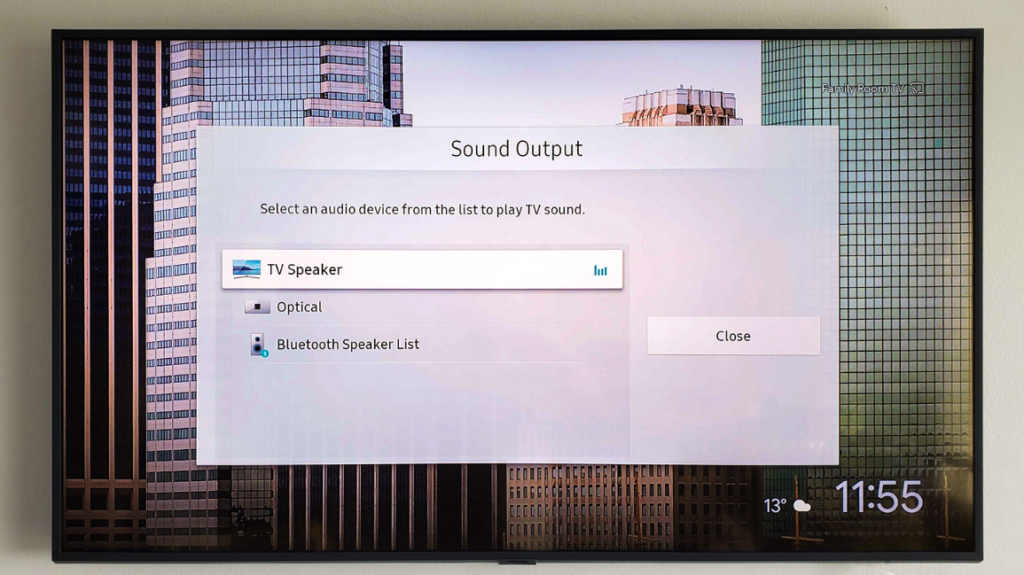
Pour les téléviseurs Samsung en particulier, le menu de sortie audio est facile à trouver.
Cette section explique comment connecter des AirPods à Xbox en les reliant à votre téléviseur ou moniteur via Bluetooth. Cela ne fonctionnera que si votre téléviseur ou moniteur est compatible avec l’audio Bluetooth. Si c’est le cas, suivez ces étapes :
- Activez le Bluetooth sur votre téléviseur ou moniteur. Vous trouverez généralement cette option dans vos paramètres de son ou audio.
- Ouvrez votre boîtier AirPods sans retirer les écouteurs.
- Tenez le boîtier près de votre téléviseur ou moniteur.
- Appuyez sur le bouton blanc à l’arrière du boîtier. Si vous avez les AirPods Max, appuyez et maintenez le bouton de contrôle du bruit jusqu’à ce que vos écouteurs entrent en mode de couplage.
- Attendez que votre téléviseur ou moniteur détecte vos AirPods.
- Sélectionnez vos AirPods sur votre téléviseur ou moniteur pour les appairer.
Une fois que vous avez apparié vos AirPods à votre téléviseur ou moniteur via Bluetooth, vous devriez pouvoir entendre le son de votre jeu Xbox dans les écouteurs.
Notez que connecter des AirPods à un téléviseur Samsung est différent de l’appariement des AirPods à un Apple TV, et la même différence peut être observée entre la plupart des autres téléviseurs et moniteurs. Suivez les étapes précédemment décrites comme un guide général, car le processus peut varier légèrement selon votre appareil.
Comment connecter des AirPods à une Xbox en utilisant l’application Xbox
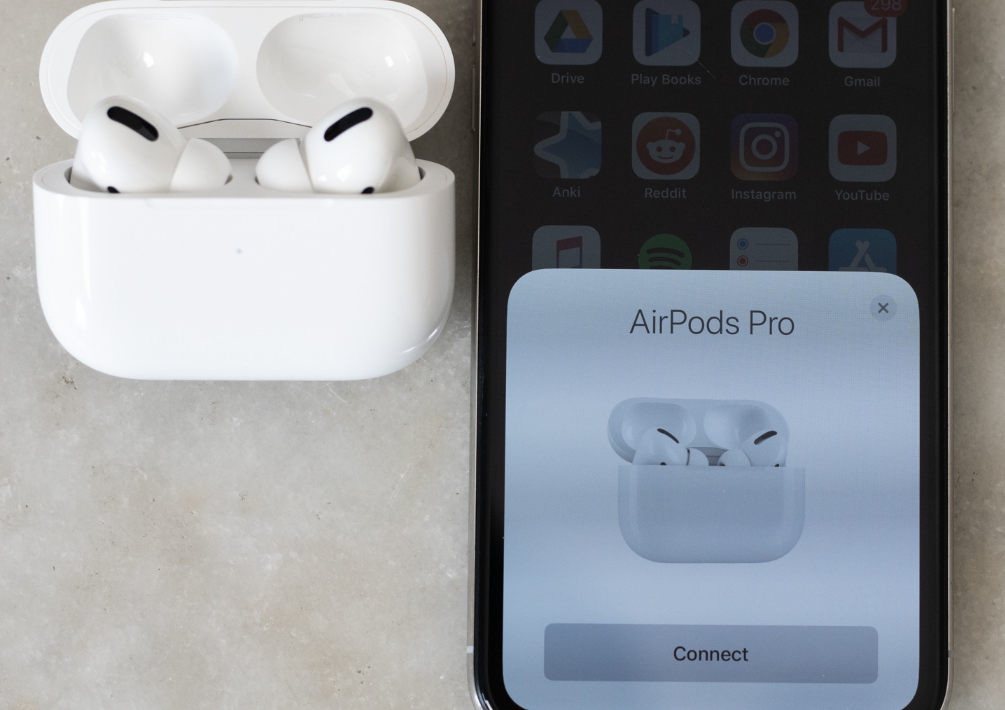
Si vous avez un iPhone, il vous suffit d’ouvrir le boîtier pour commencer le processus d’appariement.
Cette section explique comment connecter des AirPods à Xbox en les reliant à votre Android ou iPhone et en diffusant le jeu sur votre téléphone. Voici ce que vous devez faire :
- Sélectionnez le logo Xbox sur votre console Xbox. Cela ouvre le menu Guide.
- Naviguez vers Profil & système.
- Sélectionnez Paramètres.
- Allez à Appareils & connexions.
- Sélectionnez Fonctionnalités à distance.
- Cochez la case Activer les fonctionnalités à distance. Cela diffusera votre gameplay Xbox sur votre téléphone sans fil.
- Connectez vos AirPods à votre téléphone Android ou iPhone.
- Lancez l’application Xbox sur votre téléphone. Si vous devez l’installer, vous pouvez la trouver sur le Google Play Store ou l’App Store iOS.
- Assurez-vous que vous êtes connecté au même compte Xbox que celui utilisé sur votre console, et votre gameplay devrait être diffusé automatiquement sur votre téléphone mobile.
Une fois que le flux commence, un flux audio-visuel sera transmis de votre console Xbox à votre téléphone. Vous pourrez ainsi entendre votre gameplay à travers vos AirPods, qui sont déjà connectés à votre téléphone.
Notez que vous devrez garder votre téléphone allumé et votre écran, qui reflète votre gameplay Xbox, actif pour que le flux reste actif. Cela pourrait signifier mettre votre téléphone de côté pour éviter que la batterie ne s’épuise.
Pouvez-vous utiliser des AirPods pour le chat de jeu Xbox

Ce casque fonctionnera bien sur PC, à condition d’obtenir un adaptateur, mais il est principalement conçu pour la Xbox.
Que vous puissiez ou non utiliser vos AirPods pour le chat de jeu Xbox dépend de la manière dont vous connectez les deux appareils. Si vous les connectez via le Bluetooth de votre télévision ou moniteur, vous ne pourrez pas utiliser vos AirPods pour le chat de jeu Xbox.
Cependant, vous devriez être en mesure d’utiliser vos AirPods pour le chat de jeu Xbox si vous les connectez via l’application mobile Xbox. Voici comment activer et désactiver votre microphone :
- Avec le jeu à distance Xbox actif, sélectionnez l’icône ··· dans le coin supérieur droit de votre écran à l’aide de votre console Xbox.
- Sélectionnez Désactiver le silence pour activer le microphone de vos AirPods.
- Sélectionnez Silence pour l’éteindre.
Notez que vous ne pouvez utiliser qu’une seule fonction de vos AirPods avec votre Xbox à la fois. Cela signifie que vous ne pouvez pas diffuser l’audio de votre jeu tout en discutant avec des amis via le chat de groupe Xbox. Donc, si vous souhaitez utiliser vos AirPods pour le chat de jeu Xbox, vous devrez mettre fin à votre gameplay, et vice versa.




